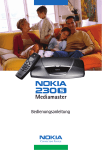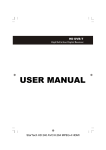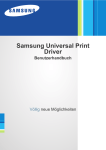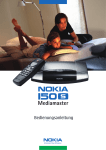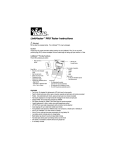Download Anschließen des Mediamasters
Transcript
Einführung
119
Mediamaster 119 C
Inhalt
Fernbedienung
Anschließen des Mediamasters
Vorderseite und Rückseite
Anschließen des Mediamasters
Vorbereiten der Fernbedienung
Die gebräuchlichsten Anschlussmethoden
Anschließen an das Fernsehgerät über SCART
Anschließen an einen Videorecorder
über SCART
Die Smartcard
Anschließen eines HiFi-Systems
4
5
5
5
5
6
6
7
8
8
Erstinstallation
9
Allgemeine Informationen
über die Erstinstallation
Erstmaliges Einschalten und Starten
9
9
Fernsehen & Radiohören
11
Navigieren mit dem Navi Bars Navigator
Die Menüs im Ordner "Einstellung"
Das Optionsmenü
Ordnerfunktionen
Lesezeichenfunktionen
Lesezeichenauswahlmodus
Sortieren von Kanälen
Programmverzeichnis: EPG
11
11
12
12
13
14
14
15
Technische Daten
Nokia Mediamaster Software
Endanwender-Lizenzvertrag
16
17
In diesem Einführungshandbuch wird der Anschluss des Mediamasters und die Erstinstallation beschrieben.
Darüber hinaus werden die wichtigsten Funktionen dieses Produkts erläutert.
Ein ausführliches Benutzerhandbuch in englischer Sprache finden Sie auf den Nokia.comUnterstützungsseiten im Internet.
Lesen Sie die folgenden Informationen, bevor Sie den Mediamaster verwenden.
• Verwenden Sie nur das Originalnetzteil, das mit dem Mediamaster geliefert wurde.
• Lassen Sie zwecks ausreichender Lüftung einen Bereich von 10 cm um den Mediamaster herum frei.
• Legen Sie keine Gegenstände wie Zeitungen, Tischdecken, Vorhänge usw. auf die
Lüftungsöffnungen des Mediamasters.
• Stellen Sie den Mediamaster nicht auf eine Wärmequelle.
• Stellen Sie keine offenen Feuerquellen wie brennende Kerzen auf den Mediamaster.
• Verwenden Sie zur Reinigung des Gehäuses ein weiches Tuch und eine milde Reinigungslösung.
• Achten Sie darauf, dass keine Feuchtigkeit mit dem Mediamaster in Berührung kommt.
• Stellen Sie keine Behälter mit Flüssigkeit wie Vasen auf den Mediamaster.
• Zum zusätzlichen Schutz Ihres Mediamasters, z. B. bei einem Gewitter, empfehlen wir, ihn über
ein externes Gerät für den Schutz vor Spannungsspitzen anzuschließen.
• Schließen Sie keine Kabel an und lösen Sie keine Kabel, während der Mediamaster mit
Netzspannung versorgt wird.
• Entfernen Sie die Gehäuseabdeckung nicht.
• Setzen Sie das Gerät nicht sehr hohen oder niedrigen Temperaturen oder großer
Luftfeuchtigkeit aus.
• Das Gerät darf nur von einem autorisierten Nokia Kundendienst repariert werden.
• Die einzige Methode, den Mediamaster von der Netzspannung zu trennen, ist, das Netzkabel
aus der Steckdose zu ziehen!
DE 3
Fernbedienung
In diesem Abschnitt wird beschrieben, wie der Mediamaster über die Tasten der Fernbedienung gesteuert wird.
mute
Drücken Sie diese Taste einmal, um den Ton ein-/
auszuschalten (Stummschaltung aktivieren/deaktivieren).
Drücken Sie diese Taste und halten Sie sie einige
Sekunden lang gedrückt, um den Standby-Modus des
Mediamasters zu aktivieren. Außerdem können Sie
den Mediamaster über diese Taste einschalten.
ok
Bestätigen einer Auswahl.
Öffnen des Navi Bars Navigators.
Pfeiltaste nach Hiermit gehen Sie in den Menüs nach oben und wechseln im
oben
Ansichtsmodus zum nächsten Kanal.
Pfeiltaste nach Hiermit gehen Sie in den Menüs nach unten und wechseln
unten
im Ansichtsmodus zum vorherigen Kanal.
Pfeiltaste nach Hiermit gehen Sie in den Menüs nach links/ändern
links
Einstellungen.
Verringern der Lautstärke im Ansichtsmodus.
Pfeiltaste nach Hiermit gehen Sie in den Menüs nach rechts/ändern
rechts
Einstellungen.
Erhöhen der Lautstärke im Ansichtsmodus.
opt
Beim Fernsehen: Durch Drücken dieser Taste wird ein Menü
angezeigt, in dem temporäre Werte eingestellt werden
können.
Wenn der Navi Bars Navigator sichtbar ist: Durch Drücken
der Taste wird das Optionsmenü aktiviert.
info
Drei unterschiedliche Funktionen:
Durch einmaliges Drücken wird der Name der aktuellen
Sendung angezeigt.
Durch zweimaliges Drücken werden Informationen über die
aktuelle und die nächste Sendung angezeigt.
Durch dreimaliges Drücken wird ein Programmverzeichnis
(EPG) über 7 Tage angezeigt.
back
Zurückgehen in einem Menü um jeweils eine Stufe.
Schließen des Navi Bars Navigators.
Umschalten zwischen dem aktuellen und dem vorherigen
Kanal.
0-9
Wechsel des Kanals und Auswahl einzelner Menüoptionen.
HINWEIS: Wenn 0 als erste Ziffer eingegeben wird, wird die
TV-Release-Funktionalität aktiviert (siehe nachfolgend).
0
Hin- und Herschalten zwischen dem Empfang über den
Mediamaster oder über ein anderes Gerät und Ihrem
Fernsehgerät (je nach Modell des Fernsehgeräts).
navi
Öffnen und Schließen des Navi Bars Navigators.
txt
Aktivieren von Videotext (falls vorhanden).
tv/radio
Hin- und Herschalten zwischen Fernseh- und Radiomodus.
DE 4
Anschließen des Mediamasters
Vorderseite und Rückseite
TV aerial
zum Anschluss des Antennenkabels
an die Kabelfernsehenantennenbuchse
Einschubposition
112 T = für eine Viaccess-Smartcard
120 T = für eine Conax-Smartcard
Reset-Taste
TV SCART-Buchse * *
für den Anschluss an die SCART-Buchse
eines Fernsehgeräts
Gleichstromeingang
zum Anschluss des
Kabels von der externen
Spannungsquelle
TV/VCR
zum Anschluss an die
HF-Buchse des
Fernsehgeräts oder
an einen
Videorecorder
Digital audio
Digitaler Audioausgang
(optischer Anschluss
für TOS-Verbindung)
Eine dauerhaft grüne Anzeige zeigt an, dass der Mediamaster
eingeschaltet ist.
Eine dauerhaft rote Anzeige zeigt an, dass der Standby-Modus
aktiv ist.
Die Anzeige blinkt rot, wenn Befehle von der Fernbedienung
empfangen werden.
Die Anzeige blinkt bei Softwareaktualisierungen grün.
Anschließen des Mediamasters
In der Verpackung des Mediamasters finden Sie Folgendes:
Netzteil
• den Mediamaster
• eine Fernbedienung mit zwei AAA-Batterien
• ein vollständig beschaltetes SCART-Kabel (1,0 Meter)
• ein Einführungshandbuch
• ein separates Netzteil
• ein HF-Kabel
Vorbereiten der Fernbedienung
SCARTKabel
• Entfernen Sie die Abdeckung vom Batteriefach auf der
Unterseite der Fernbedienung.
• Setzen Sie die beiden AAA-Batterien (1,5 V) wie in der Abbildung
gezeigt ein. Achten Sie auf die Markierungen + und - im
Batteriegehäuse.
• Befestigen Sie die Abdeckung wieder.
* * Die TV SCART-Buchse
Wenn Sie andere Geräte an diese Buchsen anschließen, müssen Sie
immer ein vollständig beschaltetes SCART-Kabel verwenden
(wie das mitgelieferte). Bei bestimmten marktüblichen SCARTKabeln sind nicht alle Pole angeschlossen, wodurch die
Bildqualität beeinträchtigt werden kann.
DE 5
Anschließen des Mediamasters
Die gebräuchlichsten Anschlussmethoden
In diesem Handbuch werden einige der gebräuchlichsten
Methoden zum zum Anschließen von Geräten vorgestellt.
Wenn beim Anschließen Probleme auftreten und Sie Hilfe
benötigen, wenden Sie sich an Ihren Händler.
Anschließen an das Fernsehgerät über SCART
• Schließen Sie ein Antennenkabel von der Kabelfernsehenantennenbuchse in der Wand an den Antennenkabeleingang
des Mediamasters an.
• Verbinden Sie ein HF-Kabel mit dem TV/VCR-Ausgang des
Mediamasters und der Antenneneingangsbuchse des
Fernsehgeräts.
• Verbinden Sie ein SCART-Kabel mit der SCART-Hauptbuchse am
Fernsehgerät und der TV-SCART-Buchse des Mediamasters.
• Schalten Sie das Fernsehgerät ein und stecken Sie den
Mediamaster ein. Schalten Sie ihn dann ein.
Möglicherweise müssen Sie an Ihrem Fernsehgerät den AVKanal (SCART) auswählen, damit Sie digitales Fernsehen
empfangen können. In einigen Fällen wählt das Fernsehgerät
diesen Kanal beim Einschalten des Mediamasters
automatisch aus.
HINWEIS: Das HF-Kabel muss angeschlossen sein, damit
analoge Kanäle (die alten Kanäle 1, 2, 3, 4, 5) empfangen
werden können.
Weitere nützliche Hinweise finden Sie in der
Bedienungsanleitung Ihres Fernsehgeräts.
DE 6
Anschließen des Mediamasters
Anschließen an einen Videorecorder über SCART
• Schließen Sie ein Antennenkabel von der Kabelfernsehenantennenbuchse in der Wand an den Antennenkabeleingang
des Mediamasters an.
• Verbinden Sie ein SCART-Kabel mit der SCART-Hauptbuchse am
Fernsehgerät und der TV SCART-Buchse des Videorecorders.
• Verbinden Sie ein HF-Kabel mit dem TV/VCR-Ausgang des
Mediamasters und der HF-Eingangsbuchse am Videorecorder.
• Verbinden Sie ein HF-Kabel mit dem TV/VCR-Ausgang am
Videorecorder und der HF-Eingangsbuchse des Fernsehgeräts.
• Verbinden Sie ein SCART-Kabel mit der SCART-Buchse am
Videorecorder und der SCART-Buchse des Mediamasters.
• Schalten Sie das Fernsehgerät ein und stecken Sie den
Mediamaster ein. Schalten Sie ihn dann ein.
• Am Videorecorder sollte sich eine AV-Auswahltaste befinden.
Dieser Modus muss für die Aufzeichnung von digitalem
Fernsehen ausgewählt werden.
Möglicherweise müssen Sie an Ihrem Fernsehgerät den AVKanal (SCART) auswählen. In einigen Fällen wählt das
Fernsehgerät diesen Kanal beim Einschalten des
Mediamasters automatisch aus.
HINWEIS: Bei dieser Konfiguration muss der Videorecorder
eingeschaltet oder im Standby-Modus sein, damit Sie
digitales Fernsehen ansehen können. Sie müssen an Ihrem
Videorecorder den AV-Kanal (SCART) auswählen, damit Sie
einen digitalen Kanal aufzeichnen können.
Weitere nützliche Hinweise finden Sie in den
Bedienungsanleitungen Ihres Fernsehgeräts und
Videorecorders.
DE 7
Anschließen des Mediamasters
Die Smartcard
Der Mediamaster verfügt über einen integrierten Decoder für das
Irdeto-Verschlüsselungssystem.
In den Mediamaster 120 T ist ein Decoder für das ConaxVerschlüsselungssystem integriert.
Führen Sie eine gültige Smartcard vollständig in den Steckplatz
ein, der sich auf der Rückseite des des Mediamasters befindet. Der
goldene Chip muss nach unten und innen zeigen.
Anschließen eines HiFi-Systems
Es ist möglich, über ein TOS-Verbindungskabel den Ausgang "Digital
audio" des Mediamasters mit einem Hi-fi-System, das über einen
entsprechenden Audioeingang verfügt, zu verbinden.
• Der Digital-Audioausgang für TOS-Verbindungen kann auch für
die Herstellung eines Anschlusses zu einem externen DolbyDigital-/DTS-Decoder verwendet werden.
DE 8
Erstinstallation
Allgemeine Informationen
über die Erstinstallation
Wenn Sie den Mediamaster ordnungsgemäß angeschlossen haben,
müssen Sie eine so genannte "Erstinstallation" ausführen. Während
dieser Prozedur werden im unteren Teil der Menüs wichtige
Informationen angezeigt.
Mit der Taste ok bestätigen Sie immer eine Auswahl in diesen
Menüs. Wenn Sie sie drücken, werden Sie zum nächsten Schritt im
Installationsprozess weitergeführt. Allerdings müssen oft mehrere
Werte in einem Menü eingegeben werden. Nehmen Sie zuerst alle
erforderlichen Änderungen vor. Bestätigen Sie anschließend alle
eingegebenen Werte gleichzeitig durch Drücken von ok.
• Sie können jederzeit zum vorherigen Menü zurückkehren, indem
Sie back drücken.
• Verwenden Sie die Pfeiltaste nach oben/Pfeiltaste nach
unten,
um von einer Zeile aus eine Zeile nach oben bzw.
eine Zeile nach unten zu gelangen.
• Verwenden Sie die Pfeiltaste nach links/Pfeiltaste nach
rechts,
um Einstellungen zu ändern.
• Sie können die numerischen Tasten der Fernbedienung
verwenden, um numerische Werte einzugeben.
Erstmaliges Einschalten und Starten
• Stecken Sie Ihren Mediamaster ein. Das Menü "Erstinstallation"
wird angezeigt.
• Drücken Sie ok, um mit der Prozedur für die Kanalsuche
fortzufahren.
Sprache
Wählen Sie mit der Pfeiltaste nach oben/Pfeiltaste nach unten
die gewünschte Menüsprache aus.
Diese Sprache wird nun als Hauptsprache für Audio und Unter-titel
verwendet.
Wenn Sie jetzt die Taste ok zur Bestätigung Ihrer Sprachauswahl
erneut drücken, starten Sie gleichzeitig die Suche nach Fernseh-/
Radiokanälen.
DE 9
Erstinstallation
Kanalsuchlauf
Geben Sie die Werte für das lokale Netz ein, an das Ihr Mediamaster
angeschlossen ist. Die Angaben erhalten Sie von Ihrem
Programmanbieter oder Vermieter.
Kanalsuchlauf aktiv
Dieses Menü wird angezeigt, während der Mediamaster nach Fernseh- oder Radiokanälen sucht.
Alle gefundenen Kanäle werden auf dem Bildschirm aufgelistet.
Die Suche kann einige Minuten dauern. Sie können die Suche
jederzeit abbrechen, indem Sie ok drücken.
Wenn der Suchprozess abgeschlossen ist, wird angezeigt, wie viele
Fernseh- und Radiokanäle gefunden wurden.
Drücken Sie ok, um fortzufahren.
Wenn kein Fernsehprogramm automatisch angezeigt wird,
nachdem Sie den Installationsvorgang abgeschlossen haben,
gehen Sie wie folgt vor:
• Gehen Sie mit den Tasten
nach oben oder unten, um einen
anderen Kanal auszuwählen.
DE 10
Fernsehen & Radiohören
Navigieren mit dem Navi Bars Navigator
Der Navi Bars Navigator wird für die Auswahl von Fernseh-/
Radiokanälen und zum Aufrufen von Menüs verwendet, in denen
Sie andere Einstellungen vornehmen können.
Navi Bars Navigator
Name des
Lesezeichens
Lesezeichen
1. Sie rufen den Navi Bars Navigator über die Taste navi oder ok
auf und blenden ihn mit der Taste navi oder back wieder aus.
2. Wenn der Navi Bars Navigator angezeigt wird, können Sie die
Ordner mit den Pfeiltasten
horizontal und vertikal
verschieben.
Die horizontale Zeile enthält Ordner, z. B. "Alle TV", "Einstellung"
oder "Alle Radio". Jeder Ordner enthält mindestens ein Lesezeichen.
• Sie können einen Ordner mit den Tasten
hervorheben.
• Wenn ein Ordner hervorgehoben wird, werden die Lesezeichen
in einer vertikalen Reihe angezeigt.
• Lesezeichen können mit den Tasten
ausgewählt werden.
• Wenn Sie die Auswahl z. B. eines Fernsehkanals bestätigen oder
ein Lesezeichen öffnen wollen, drücken Sie die Taste ok.
Hervorgehobenes
Lesezeichen
Ordnername
Ordner
Informationsfeld
Unter der horizontalen Ordnerleiste befindet sich ein
Informationsfeld für das ausgewählte Lesezeichen.
Beim Blättern durch Fernseh- oder Radiokanäle können die
Programme im Informationsfeld mit die folgende Symbole
gekennzeichnet sein:
verschlüsselter Kanal
Die Menüs im Ordner "Einstellung"
Über den Ordner "Einstellung" im Navi Bar Navigator haben Sie
Zugriff auf verschiedene Lesezeichen, hinter denen sich Menüs
verbergen. In der Abbildung rechts ist der Ordner "Einstellung" mit
dem Lesezeichen "Benutzer" hervorgehoben.
Zum Öffnen einiger der in den Ordnern enthaltenen Menüs müssen
Sie einen Zugangscode eingeben. Dieser Code ist werkseitig auf
"1234" voreingestellt.
Drücken Sie ok, um das Menü "Benutzer" zu öffnen.
Drücken Sie info, um Informationen über den Ordner "Einstellung"
abzurufen, der derzeit markiert ist.
Über die Menüauswahl können Sie verschiedene Einstellungen
angeben, die Auswirkungen auf die Funktionsweise des
Mediamasters haben. Beispielsweise können Sie im Menü
"Persönliche Einstellungen" (siehe Abbildung rechts) die
Einstellungen für die Einblenddauer, Lautstärkebalkenanzeiger etc.
ändern. Im unteren Teil jedes Menüs erhalten Sie Informationen
über die Auswirkungen.
DE 11
Fernsehen & Radiohören
Das Optionsmenü
Wenn der Navi Bars Navigator auf dem Bildschirm angezeigt
wird, drücken Sie opt, um das Optionsmenü zu öffnen. Dort
können Sie u. a. Programminformationen anzeigen und einen
Favoritenordner hinzufügen.
Programminformationen
Hier finden Sie technische Informationen über den ausgewählten
Fernseh- oder Radiokanal. Wenn Sie weitere Menülesezeichen im
Markierungsbereich haben, werden keine Programminformationen angezeigt.
Ordnerfunktionen
Die Liste "Alle TV" kann Hunderte von Kanälen enthalten. Legen Sie
einen neuen Favoritenordner an, z. B. "Sport" oder "Filme", in dem
Sie Lesezeichen mit Ihren Lieblingskanälen speichern. Dies
erleichtert die Handhabung der Kanäle sehr.
Sie können Favoritenordner sowohl für Fernseh- als auch für
Radiokanäle anlegen.
Ordner hinzufügen
Die Vorgehensweise ist die gleiche, egal ob Sie einen neuen Namen
festlegen oder einen vorhandenen Namen ändern.
• Drücken Sie ok, um einen neuen Ordner anzulegen.
• Folgendermaßen vergeben Sie einen Namen: Geben Sie Zeichen
durch Verwendung der numerischen Tasten ein.
• Mit der Taste opt können Sie zwischen Groß- und
Kleinbuchstaben umschalten.
• Mit txt können Sie das Zeichen links von der Markierung löschen.
• Wenn Sie in einem Wort vorwärts oder rückwärts gehen wollen,
um ein Zeichen zu löschen oder hinzuzufügen, verschieben Sie
die Markierung mit
.
Namen bearbeiten
Hier können Sie den Namen eines vorhandenen Ordners ändern.
Die Vorgehensweise ist dieselbe wie beim Erstellen des Ordners.
Die Systemordner (Alle TV/Radio, Einstellung, Spiele) können nicht
bearbeitet werden.
DE 12
Fernsehen & Radiohören
Symbol bearbeiten
Hier können Sie das Symbol eines vorhandenen Ordners ändern. Die
Vorgehensweise ist dieselbe wie beim Erstellen des Ordners.
Die Systemordner (Alle TV/Radio, Einstellung, Spiele) können nicht
bearbeitet werden.
Ordner verschieben
Sie können den Ordner im Markierungsbereich an jede Position der
horizontalen Leiste verschieben. Mit den Tasten
können Sie
die Verschiebung ausführen. Drücken Sie ok, um die neue Position
zu bestätigen, oder back, um den Vorgang abzubrechen.
Ordner löschen
Durch diese Funktion wird der markierte Ordner völlig gelöscht. Die
Systemordner (Alle TV/Radio, Einstellung, Spiele) können nicht
gelöscht werden.
Lesezeichenfunktionen
Lesezeichen kopieren
Von hier aus können Sie Lesezeichen für Fernseh-/Radiokanäle in
einen Favoritenordner Ihrer Wahl kopieren.
• Öffnen Sie den Navi Bars Navigator.
• Wählen Sie das zu kopierende Lesezeichen für einen Kanal im
Ordner "Alle TV/Alle Radio", das Sie kopieren wollen.
• Drücken Sie opt, um das Optionsmenü zu öffnen, und blättern
Sie zu den Lesezeichenfunktionen nach unten.
• Wählen Sie "Lesezeichen kopieren".
• Drücken Sie ok.
• Gehen Sie zum Favoritenordner, dem Sie das Lesezeichen
hinzufügen wollen.
• Drücken Sie ok, um das Lesezeichen in den Favoritenordner zu
kopieren.
Lesezeichen verschieben
Lesezeichen für Kanäle können innerhalb eines Favoritenordners
und zwischen Favoritenordnern verschoben werden.
• Markieren Sie ein Lesezeichen in einem Favoritenordner durch
Drücken von ok.
• Verschieben Sie das markierte Lesezeichen mit den Pfeiltasten
zur gewünschten Position im selben Ordner oder einem anderen
Favoritenordner.
• Drücken Sie ok, wenn das Kanallesezeichen dort ist, wo Sie es
haben wollen.
DE 13
Fernsehen & Radiohören
Lesezeichen löschen
Löschen Sie das Lesezeichen für den Kanal im Markierungsbereich.
Die Lesezeichen in Systemordnern (Alle TV/Radio, Einstellung,
Spiele) können nicht gelöscht werden.
Lesezeichenauswahlmodus
Im Lesezeichenauswahlmodus können Sie mehrere Lesezeichen für
Kanäle gleichzeitig markieren.
• Wählen Sie den Ordner, in dem Sie mehrere Lesezeichen für
Kanäle gleichzeitig markieren wollen.
• Drücken Sie opt, um das Optionsmenü zu öffnen.
• Wechseln Sie in den Lesezeichenauswahlmodus
• Drücken Sie ok. Sie werden durch eine Meldung darüber
informiert, dass der Lesezeichenauswahlmodus aktiv ist.
• Mit den Tasten
können Sie zu jedem der gewünschten
Kanallesezeichen gehen.
• Drücken Sie ok auf jedem der Lesezeichen, die Sie kopieren,
verschieben oder löschen wollen.
• Wenn alle gewünschten Lesezeichen markiert sind, drücken Sie
erneut opt und wählen Sie aus, was mit den Kanälen geschehen
soll:
1. Kopieren, verschieben oder löschen
2. Sperren oder entsperren
Wenn Sie gesperrte Kanäle anschauen wollen, müssen Sie
den Zugangscode eingeben. Dieser ist werkseitig auf "1234"
eingestellt.
Sortieren von Kanälen
Hier kann angegeben werden, wie die Kanäle in den Ordnern "Alle
TV" und "Alle Radio" sortiert werden sollen. Hinweis:
Favoritenordner können nicht sortiert werden.
• Wählen Sie den Ordner "Persönliche Einstellungen" im Navi Bars
Navigator.
• Drücken Sie ok.
• Wählen Sie im Menü "Persönliche Einstellungen" in der Zeile für
die Sortierung der Programme "Nach Name" oder "Nach
Nummer".
DE 14
Fernsehen & Radiohören
Programmverzeichnis: EPG
Durch dreimaliges Drücken der Taste info können Sie beim
Fernsehen auf das Programmverzeichnis (EPG, Electronic
Programme Guide) des Mediamasters zugreifen.
Im elektronischen Programmverzeichnis finden Sie Informationen
zu den Sendungen des aktuellen Tages und der nächsten sieben
Tage (sofern diese Informationen vom Programmanbieter
übertragen werden).
Sie können außerdem angeben, über welchen Programmtyp Sie
Informationen wollen, z. B. Filme, Sport oder Musiksendungen.
Mit den Pfeiltasten können Sie sich in dem Verzeichnis bewegen.
Durch Drücken der Taste ok oder back blenden Sie das Verzeichnis
aus.
DE 15
Technische Daten
Versorgungsspannung für
das separate Netzteil
110-240 V Wechselstrom,
50-60 Hz
Vom Netzteil zur Box
16 V
Stromaufnahme max.
9W
TV SCART
Videoausgang
1 Vpp 75 Ohm
Audioausgang
0.5 Vrms /RL >10 Ohm
RGB-Ausgang
Internes RGB
Stromaufnahme im Standby-2 W
Betrieb
RGB-Bandbreite
5.8 MHz ±3 dB
Betriebstemperatur
+5°C bis +45°C
Schnellaustastungsausgang
Intern oder von der
AUX-SCART-Buchse
Lagertemperatur
- 40°C bis +65°C
Statusausgang
Feuchtigkeit
25% bis 90% relativ
0/6/12 V/ RL 10 kOhm
Maximale Reichweite der
Fernbedienung
10 Meter
Abmessungen (B x T x H)
170 x 165 x 45 mm
Übertragungsstandards
DVB-C
DIGITALES AUDIO (S/PDIF)
Anschluss
1 x Cinch
AUDIO
Tuner -Eingang &
Demodulator
Eingangsanschluss
CM-, DTS- und DolbyDigital-Bitstreams für
Ausgangssignale
1 x IEC 169-2 (Buchse)
HF-Eingangsfrequenz
110-862 MHz
Eingangsimpedanz
75 Ohm
Bypass-Frequenz
47-862 MHz
Ausgangsanschluss
1 x IEC (Stecker)
Modulationsformat
16-256 QAM
Symbolrate
2-6.95
DE 16
Optischer Anschluss
für TOS-Verbindung
Das Irdeto-Zugangssperrsystem
(CA-Conditional Access) ist integriert.
Nokia Mediamaster Software Endanwender-Lizenzvertrag
WICHTIG: LESEN SIE DEN SOFTWARE-ENDANWENDER-LIZENZVERTRAG VON NOKIA CORPORATION/NOKIA CORPORATION MULTIMEDIA SORGFÄLTIG DURCH, BEVOR SIE DIE
SOFTWARE VERWENDEN.
Dieser Softwarenutzungsvertrag ("Vertrag") wird zwischen Ihnen (Privatperson oder Rechtsperson), dem Endbenutzer, und der Nokia Corporation, Nokia Corporation
Multimedia ("Nokia") geschlossen. Dieser Vertrag berechtigt Sie zur Verwendung der im nachfolgenden Paragraph 1 genannten Software, die mit dem in diesem
Handbuch beschriebenen digitalen TV-Receiver von Nokia geliefert wird. Dies ist ein Vertrag über die Rechte von Endbenutzern und kein Vertrag über Vertriebsrechte.
Lesen Sie diesen Vertrag sorgfältig durch, bevor Sie die Software verwenden. Durch die Verwendung des digitalen TV-Receivers von Nokia erkennen Sie die
Bestimmungen dieses Vertrags an. Wenn Sie den Bestimmungen dieses Vertrags nicht zustimmen wollen, geben Sie dieses Gerät und die dazugehörige
Dokumentation an die Verkaufsstelle zurück. MIT IHRER VERWENDUNG DER SOFTWARE ERKLÄREN SIE, DASS SIE DIESEN VERTRAG GELESEN UND VERSTANDEN HABEN UND
EINVERSTANDEN SIND, SICH AN DIE DARIN GENANNTEN BESTIMMUNGEN ZU HALTEN.
1. SOFTWARE. Im Rahmen des vorliegenden Vertrags wird der Begriff "Software"
zusammenfassend für folgende Elemente verwendet: (i) Das oben angegebene
Software-Produkt (ii) digitale Abbildungen, Fotosammlungen, Clip-Arts oder
andere künstlerische Werke ("Bibliotheksdateien"); (iii) zugehörige schriftliche
Ausführungen und andere mögliche zugehörige Dokumentationen
("Dokumentation"); (iv) Schriftarten und (v) Erweiterungen, geänderte
Versionen, Aktualisierungen, Zusätze und Kopien der Software
(zusammenfassend "Aktualisierungen"), falls vorhanden, die Nokia im Rahmen
dieses Vertrags für Sie lizenziert.
2. RECHTE DER ENDBENUTZER UND VERWENDUNG. Nokia gewährt Ihnen nicht
ausschließliche, nicht übertragbare Endbenutzerrechte für die Nutzung der
Software ausschließlich auf diesem digitalen TV-Receiver.
3. EINSCHRÄNKUNGEN DER ENDBENUTZERRECHTE. Sie dürfen die Software weder
kopieren noch verteilen noch ableitende Arbeiten für sie vornehmen,
abgesehen von den folgenden Ausnahmen:
(a) Sie können alle Rechte an der Software zusammen mit diesem digitalen TVReceiver von Nokia permanent an einen anderen Benutzer übertragen,
vorausgesetzt, Sie übertragen diesen digitalen TV-Receiver von Nokia und alle
Kopien der dazugehörigen Dokumentation an den anderen Benutzer und
behalten keine Kopien für sich und der Empfänger stimmt den Bestimmungen
dieses Vertrags zu.
(b) Sie dürfen die Software nur verwenden, ändern, übersetzen oder
vervielfältigen, das Recht zur Nutzung der Software nur weitergeben und die
Software nur kopieren, soweit es ausdrücklich in vorliegendem Vertrag
vorgesehen ist.
(c) Sie dürfen die Software nicht weiterverkaufen (außer in dem Maße, wie dies
in Paragraph 3 (a) ausgeführt ist), unterlizenzieren, vermieten, verpachten oder
verleihen.
(d) Sie dürfen die Software nicht zurückentwickeln („Reverse Engineering“),
dekompilieren, disassemblieren oder auf andere Art versuchen, den
Quellencode der Software zu ermitteln (außer in dem Maß, in dem diese
Einschränkung vom geltenden Recht ausdrücklich verboten ist) oder die
Software als Basis für ableitende Arbeiten verwenden.
(e) Sofern in der Dokumentation nichts anderes angegeben ist, dürfen Sie keine
in der Software enthaltenen Bibliotheksdateien darstellen, ändern,
vervielfältigen oder verteilen. In den Fällen, in denen die Dokumentation die
Darstellung der Bibliotheksdateien erlaubt, dürfen Sie die Bibliotheksdateien
nicht als selbstständige Elemente verteilen, d. h. die Bibliotheksdateien dürfen
nicht den Primärwert des verteilten Produkts darstellen. Lesen Sie die mit den
Bibliotheksdateien gelieferten Readme-Dateien, um zu prüfen, welche Rechte
I h n e n i n Ve r b i n du n g m i t d e m j e w ei l i g e n M a t e r i a l z u s t e h e n . D i e
Bibliotheksdateien dürfen nicht für die Produktion von beleidigendem,
diffamierendem, betrügerischem, unanständigem, obszönem oder
pornografischem Material oder für andere illegale Zwecke verwendet werden.
Sie dürfen die Bibliotheksdateien oder davon abgeleitete Arbeiten nicht
registrieren lassen oder dafür Rechte beanspruchen.
(f) Sie verpflichten sich, die Software nur so zu verwenden, dass alle geltenden
Rechte der Gerichtsbarkeit eingehalten werden, unter der Sie die Software
verwenden, einschließlich geltender Urheberrechte und anderer Rechte für
geistiges Eigentum.
4. COPYRIGHT. Die Software und alle Rechte, einschließlich der entsprechenden
Eigentumsrechte, gehören ohne Einschränkungen Nokia und/oder seinen
Lizenzgebern und Tochtergesellschaften und sind durch internationale
Vertragsbestimmungen und alle anderen geltenden nationalen Gesetze des
Landes, in dem die Software verwendet wird, geschützt. Struktur, Organisation
und Code der Software sind wertvolle Geschäftsgeheimnisse und vertrauliche
Informationen von Nokia und/oder seinen Lizenzgebern und
Tochtergesellschaften. Sie dürfen die Software nicht kopieren.
5. VERTRAGSLAUFZEIT. Dieser Vertrag tritt am Tag der ersten Verwendung des
digitalen TV-Receivers von Nokia in Kraft. Sie können diesen Vertrag jederzeit
beenden, indem Sie den digitalen TV-Receiver von Nokia und das gesamte von
Nokia bereitgestellte zugehörige Material auf eigene Kosten zurückgeben. Sie
verlieren Ihre Rechte als Endbenutzer automatisch und mit sofortiger Wirkung
ohne Benachrichtigung seitens Nokia, wenn Sie Bestimmungen des
vorliegenden Vertrags nicht einhalten. In diesem Fall müssen Sie den digitalen
TV-Receiver von Nokia und das zugehörige Material sofort auf eigene Kosten an
die Verkaufsstelle zurückgeben.
6. KEINE WEITEREN VERPFLICHTUNGEN. Aus diesem Vertrag resultieren keine
anderen Verpflichtungen für Nokia als die ausdrücklich hier genannten.
7. HAFTUNGSBESCHRÄNKUNG. SOWEIT ES DAS GELTENDE RECHT ERLAUBT,
ÜBERNEHMEN NOKIA, SEINE FIRMENMITARBEITER, LIZENZGEBER ODER
TOCHTERGESELLSCHAFTEN IN KEINEM FALL DIE HAFTUNG FÜR GEWINNEINBUSSEN,
EINNAHMEVERLUSTE, VERKAUFSAUSFÄLLE, DATENVERLUSTE ODER
BESCHAFFUNGSKOSTEN FÜR ERSATZWAREN ODER -LEISTUNGEN, SACHSCHÄDEN,
PERSONENSCHÄDEN, GESCHÄFTSUNTERBRECHUNGEN, VERLUST VON
GESCHÄFTSDATEN SOWIE FÜR SÄMTLICHE SPEZIELLEN, DIREKTEN, INDIREKTEN,
BEILÄUFIGEN, WIRTSCHAFTLICHEN, STRAFE EINSCHLIESSENDEN ODER SONSTIGEN
SCHÄDEN, UNABHÄNGIG DAVON, WIE DIESE SCHÄDEN VERURSACHT WURDEN UND
OB SIE AUS EINEM VERTRAG, AUS EINER UNERLAUBTEN HANDLUNG, AUS
FAHRLÄSSIGKEIT ODER EINEM ANDEREN HAFTUNGSGRUND, AUS DER VERWENDUNG
DER SOFTWARE ODER DER UNFÄHIGKEIT, DIE SOFTWARE ZU VERWENDEN,
RESULTIEREN, SELBST WENN NOKIA ODER DIE LIZENZGEBER ODER
TOCHTERGESELLSCHAFTEN ÜBER DIE MÖGLICHKEIT DERARTIGER SCHÄDEN
UNTERRICHTET WURDEN. IN EINIGEN LÄNDERN ODER RECHTSSPRECHUNGEN IST
KEIN HAFTUNGSAUSSCHLUSS, MÖGLICHERWEISE JEDOCH EINE
HAFTUNGSBEGRENZUNG ZULÄSSIG, SO DASS IN DIESEN FÄLLEN NOKIA, SEINE
FIRMENMITARBEITER, LIZENZGEBER ODER TOCHTERGESELLSCHAFTEN EINE HAFTUNG
BIS ZU EINEM BETRAG VON 50 US-$ ÜBERNEHMEN.
Kein Teil dieses Vertrags stellt eine Beeinträchtigung der gesetzlichen Rechte
der Verbraucher dar. Nokia handelt im Namen seiner Firmenmitarbeiter und
Lizenzgeber oder Tochtergesellschaften zum Zwecke der Ablehnung, des
Ausschlusses und/oder der Einschränkung von Verpflichtungen und Haftungen
wie in vorliegender Klausel 7 beschrieben, jedoch in keiner anderen Hinsicht
und zu keinem anderen Zweck.
8. AUSFUHRÜBERWACHUNG. Die Software, einschließlich der technischen Daten,
enthält kryptografische Software, die der Ausfuhrüberwachung nach den
Ausfuhrbestimmungen der USA ("U.S. Export Administration Regulations", EAR)
unterliegt, und kann der Ein- und Ausfuhrüberwachung anderer Länder
unterliegen. Die EAR verbieten die Verwendung der Software und der
technischen Daten von einem Endbenutzer der Regierung, der im Folgenden
genauer definiert wird, wenn keine Lizenz der Regierung der Vereinigten
Staaten von Amerika vorliegt. Ein Endbenutzer der Regierung ist in Teil 772 der
EAR wie folgt definiert: "Jede ausländische zentrale, regionale oder lokale
Regierungsstelle, Agentur oder andere Einrichtung, die staatliche Funktionen
ausführt, einschließlich staatlicher Forschungsinstitutionen, staatlicher
Körperschaften oder deren separate Geschäftseinheiten (wie in Teil 772 der EAR
definiert), die mit der Herstellung oder Verteilung von Gütern oder Leistungen
beschäftigt sind, die der "Wassenaar Munitions List" und internationalen
staatlichen Organisationen unterliegen. Hierzu gehören nicht:
Versorgungsunternehmen (Telekommunikationsunternehmen und InternetServiceprovider; Banken und Geldinstitute; Transportwesen; Rundfunkanstalten
oder Unterhaltungswesen; Bildungsorganisationen; Gesundheitsdienst und
medizinische Organisationen; Einzelhandels- oder Großhandelsunternehmen;
sowie Hersteller oder gewerbliche Körperschaften, die nicht mit der Herstellung
und Verteilung von Gütern oder Leistungen beschäftigt sind, die der "Wassenaar
Munitions List" unterliegen.)" Sie erklären sich einverstanden, sich genau an alle
geltenden Ein- und Ausfuhrregelungen zu halten, und erkennen an, dass Sie
verpflichtet sind, für die Ausfuhr, Wiederausfuhr, den Transfer oder die Einfuhr
der Software Lizenzen zu erwerben. Sie erklären weiterhin, dass Sie nach der
oben genannten Definition kein Endbenutzer der Regierung sind und die
Software ohne Lizenz nicht an einen Endbenutzer einer Regierung übertragen
werden.
9. KONTAKTADRESSE. Wenn Sie sich im Zusammenhang mit dem vorliegenden
Vertrag an Nokia wenden wollen, so können Sie dies unter folgender Adresse
tun:
Nokia Corporation Multimedia
Keilalahdentie 2-4,
P.O. Box 226
FIN-00045 Nokia Group, Finland
Tel. +358 7180 08000
10. GELTENDES RECHT & ALLGEMEINE BESTIMMUNGEN
Dieser Vertrag fällt unter finnisches Recht. Alle Streitigkeiten aus oder im
Zusammenhang mit diesem Vertrag werden von einem einzigen Schiedsrichter
geregelt, der von der zentralen finnischen Handelskammer ernannt wird. Das
Schiedsgerichtsverfahren findet in Helsinki, Finnland, in englischer Sprache
statt. Wird ein Teil dieses Vertrags für nichtig und nicht durchsetzbar erklärt, hat
dies keinerlei Auswirkung auf die Gültigkeit des restlichen Vertrags, der gemäß
seinen Bedingungen gültig und ausführbar bleibt. Dieser Vertrag kann nur
schriftlich von einer von Nokia bevollmächtigten Person geändert werden. Der
vorliegende Vertrag stellt hinsichtlich der Software den gesamten Vertrag
zwischen Nokia und Ihnen dar. Er setzt alle früheren Erklärungen,
Besprechungen, Zusicherungen, Endbenutzer-Verträge, Mitteilungen oder
Werbungen im Hinblick auf die Software außer Kraft.
DE 17
Nokia is a registered trademark of Nokia Corporation
www.nokia.com
00032805.01